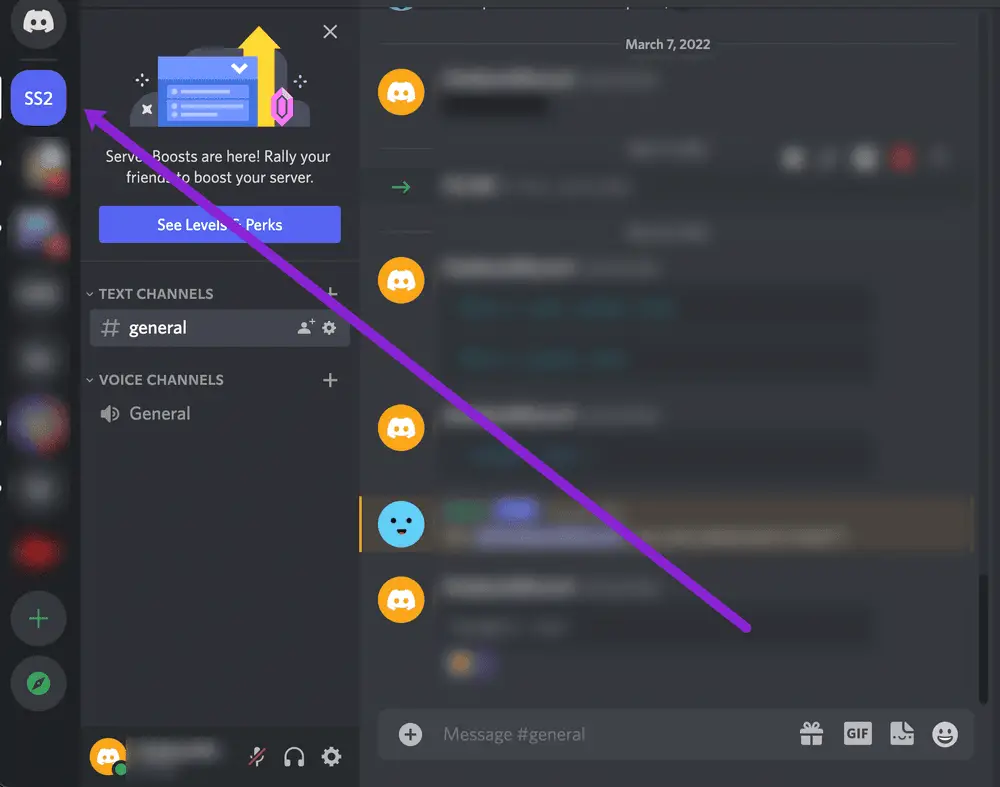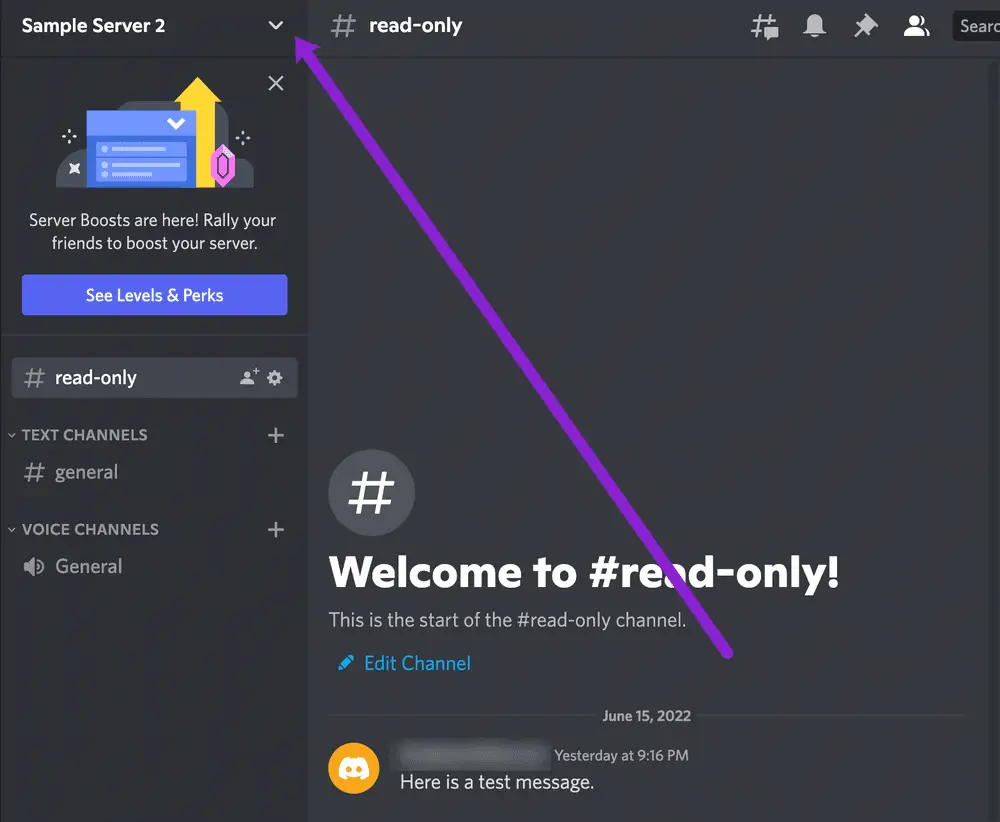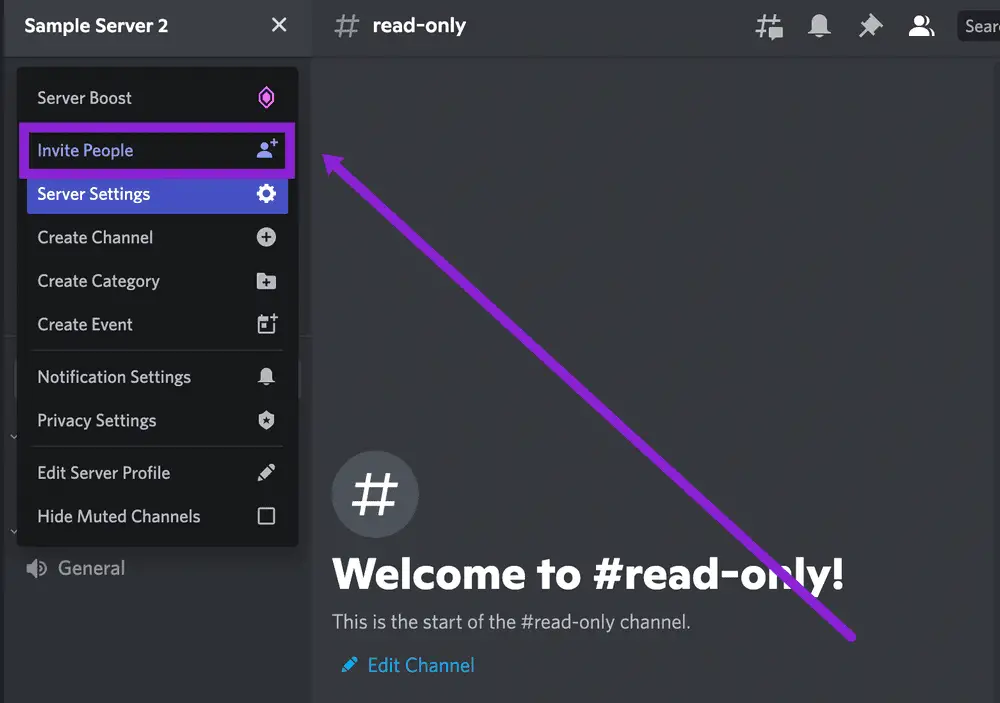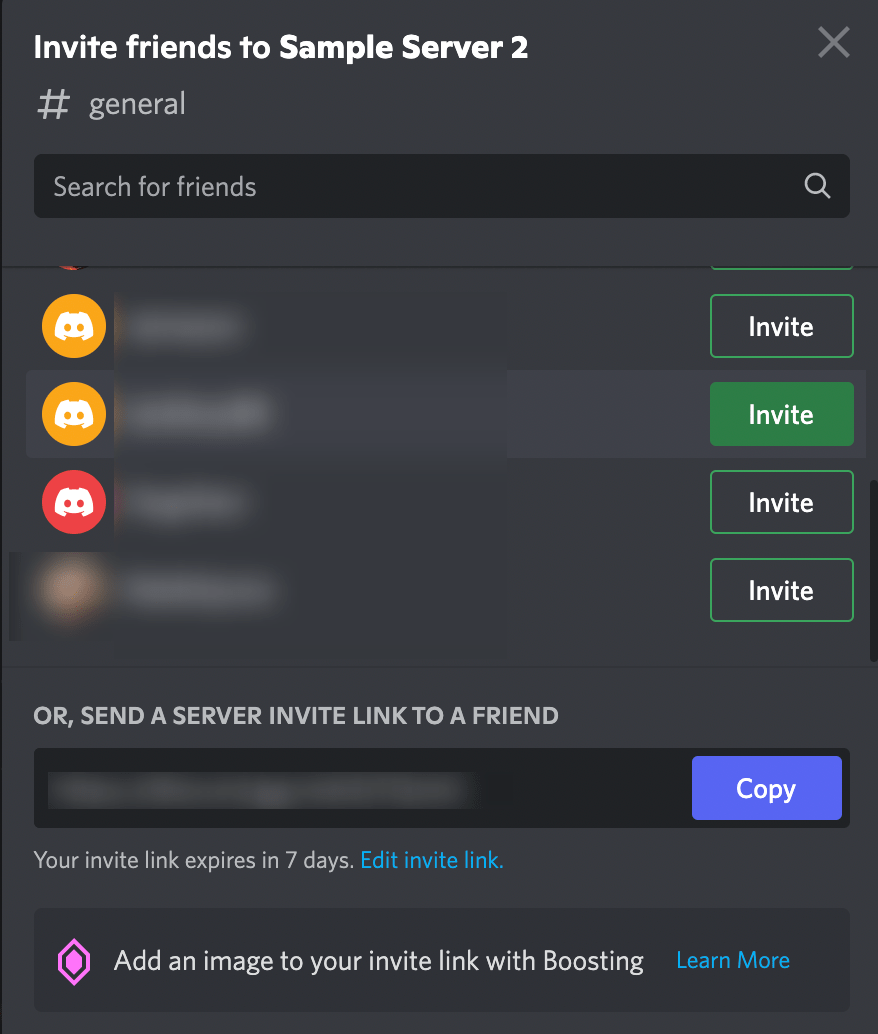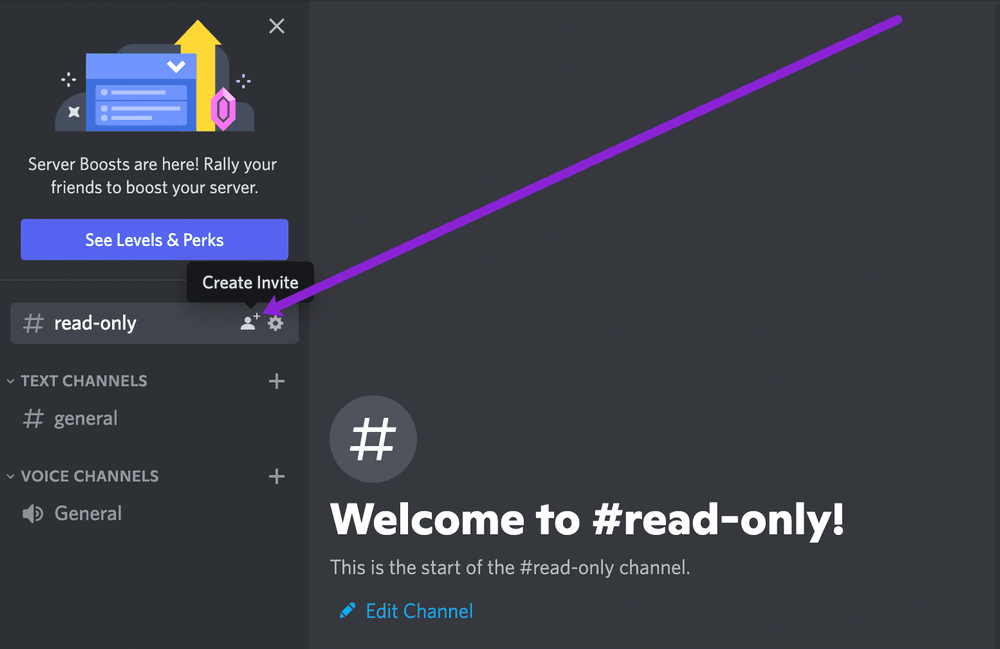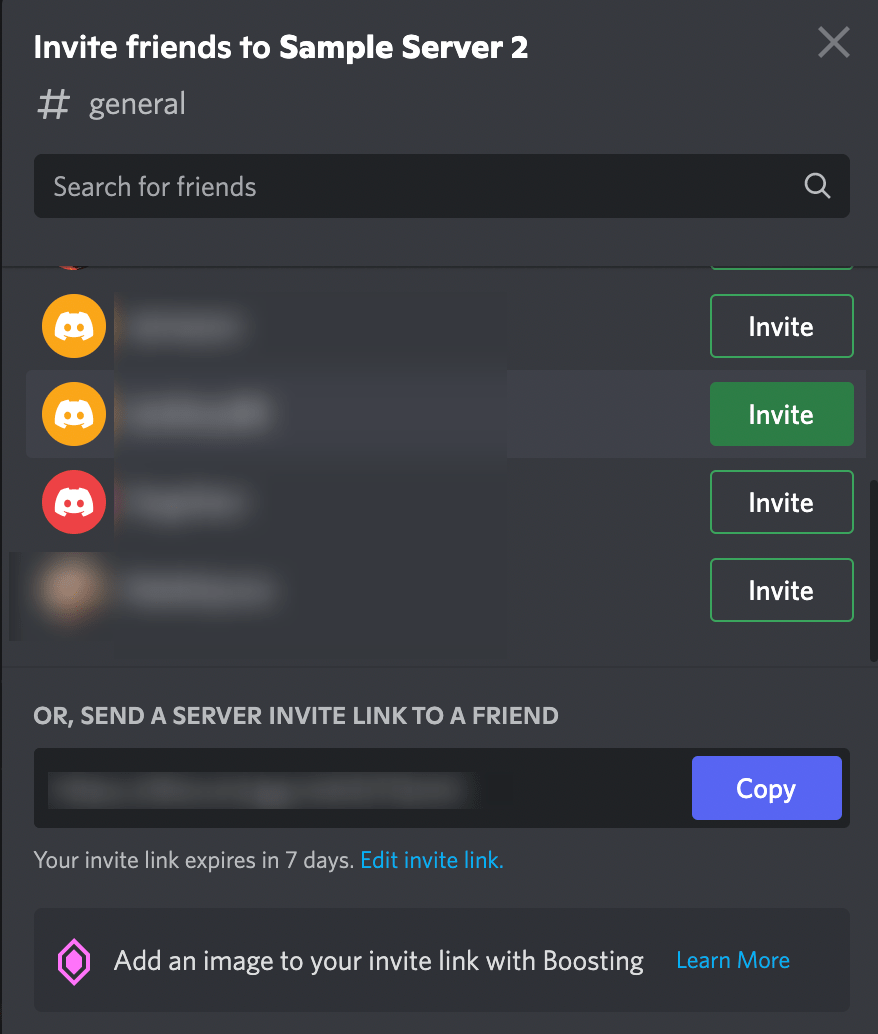À bien des égards, l’intérêt d’avoir un serveur Discord est d’amener d’autres personnes à le rejoindre et à communiquer entre elles. Parfois, l’envoi de demandes peut être un peu décourageant (en particulier les demandes d’amis avec des caractères spécifiques et des numéros à 4 chiffres attachés de manière aléatoire).
Si vous possédez un serveur, ou si vous en avez récemment rejoint un que vous savez susceptible d’intéresser quelqu’un, vous devrez l’inviter. Le partage de liens d’invitation est le meilleur moyen d’y parvenir.
Dans cet article, nous vous apprendrons comment créer un lien d’invitation Discord et comment modifier les paramètres des liens d’invitation.
Créer une invitation sur un serveur
Il est relativement facile de créer une invitation sur un serveur Discord. Tout ce que vous avez à faire est d’ouvrir l’application de bureau Discord ou Discord sur un navigateur Web et de suivre ces étapes.
- Cliquez sur le serveur auquel vous souhaitez inviter des personnes sur le côté gauche de Discord.

- Cliquez sur la flèche déroulante à côté du nom du serveur.

- Cliquez sur Inviter des gens.

- Maintenant, vous pouvez cliquer sur Inviter à droite du nom de votre ami, ou cliquer sur Copier pour copier votre lien et le partager en externe.

En cliquant sur Inviter à côté d’un nom particulier, vous créerez une invitation directe pour cette personne ou ce groupe.
Alors que la copie du lien d’invitation généré automatiquement vous permet d’inviter des utilisateurs d’autres plateformes et de le partager en dehors de Discord. Par défaut, le lien d’invitation expire au bout d’un jour. Mais vous pouvez modifier ce paramètre en cliquant sur le texte du lien Edit Invite.
Inviter ou donner un lien d’invitation à un serveur donne accès à tous les canaux de ce serveur. Si vous souhaitez inviter un autre utilisateur à un canal Discord, poursuivez votre lecture.
Créer une invitation à un canal
Si vous souhaitez inviter quelqu’un uniquement à un canal particulier, vous pouvez utiliser l’option d’invitation au niveau du canal.
- Ouvrez Discord sur l’application de bureau ou le navigateur Web. Cliquez sur le serveur où le canal est situé sur le côté gauche.

- Cliquez sur l’icône Create Invite à droite du nom du canal.

- Cliquez sur Invite à côté des noms de vos amis Discord pour leur envoyer un lien direct. Ou, cliquez sur Copy pour partager le lien avec des amis en dehors de Discord.

Comme pour l’invitation de serveur, vous pouvez choisir un ami, ou un groupe de DM et cliquer sur Inviter pour envoyer une invitation directe. Vous pouvez également copier le lien d’invitation généré pour le partager avec d’autres personnes.
Partager un lien d’invitation de canal dirigera la personne qui clique sur le lien vers le canal spécifique.
Créer une invitation lorsque vous n’êtes pas l’administrateur
Si vous n’êtes pas le propriétaire d’un serveur ou même un administrateur, vous pouvez toujours envoyer une invitation (dans la plupart des cas). Si vous êtes dans un serveur et que vous souhaitez envoyer une invitation à quelqu’un d’autre, suivez exactement les mêmes instructions que ci-dessus.
Si vous ne voyez pas l’option, cela signifie que vous n’avez pas les autorisations pour le faire. Vous pouvez demander l’accès à un administrateur ou lui demander d’envoyer l’invitation pour vous.
Discord est si incroyablement personnalisable que certains propriétaires de serveurs vous imposeront une période de probation après laquelle vous pourrez inviter des personnes.
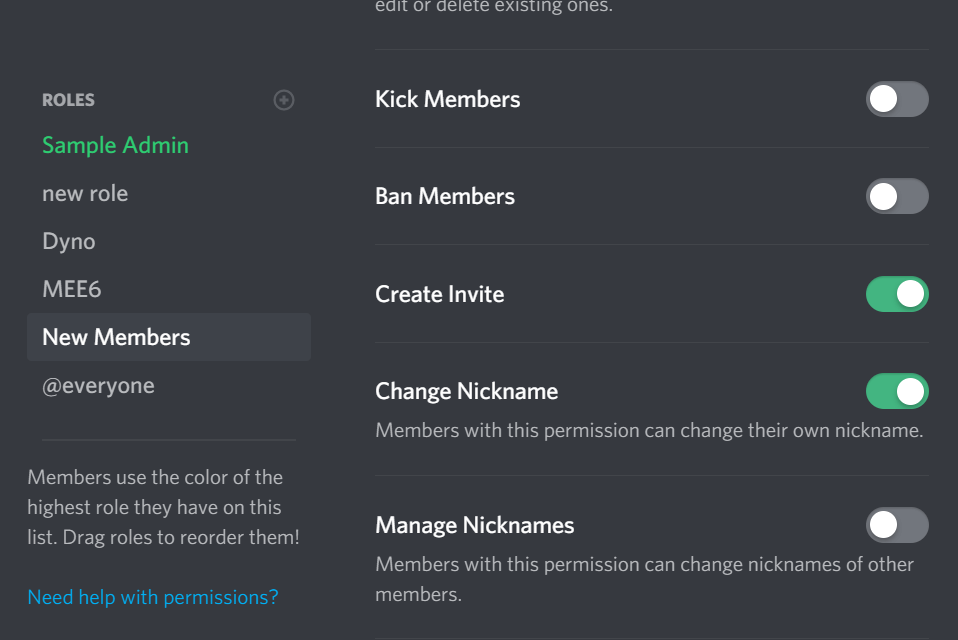
Modifier les spécifications d’une invitation
En cliquant sur le texte du lien Modifier l’invitation, vous ouvrirez une fenêtre qui vous permettra de spécifier les conditions du lien lui-même.
Vous pouvez définir une expiration pour le lien. Après le délai spécifié, le fait de cliquer sur le lien renverra un message indiquant que l’invitation n’est pas valable. L’expiration d’un lien peut être fixée à 30 minutes, une heure, six heures, 12 heures, un jour ou jamais.
Vous pouvez également limiter le nombre de fois qu’un lien peut être utilisé. Lorsque ce nombre est atteint, un message de lien non valide s’affiche également. Un lien peut être configuré pour n’être utilisé qu’une fois, cinq fois, 10 fois, 25 fois, 50 fois ou 100 fois.
Vous pouvez également configurer le lien pour qu’il n’accorde qu’une adhésion temporaire. Cela signifie que tout membre utilisant le lien sera automatiquement expulsé du canal s’il se déconnecte. Ceci est utile lorsque vous invitez des étrangers dans le chat et que vous ne voulez pas nécessairement leur donner un accès permanent au serveur.
L’adhésion temporaire peut être annulée si la personne invitée se voit attribuer des rôles qui lui donnent un accès permanent.
Accorder à d’autres la permission d’inviter
Vous pouvez également permettre à d’autres membres d’un canal d’inviter d’autres personnes en créant leur propre lien d’invitation. Ceci est fait en leur accordant des permissions, à la fois au niveau du canal ou du serveur.
Pour accorder des permissions d’invitation à un canal, choisissez l’option Edit Channel à droite du nom du canal.
Dans le menu affiché, choisissez Permissions. Vous pouvez maintenant attribuer des permissions pour chaque rôle dans votre canal. Cliquez sur un rôle et sous le menu « General Permissions », cochez la case verte « Create Invite ». Une fois que vous avez terminé, cliquez sur Enregistrer les modifications dans la fenêtre popup qui s’affiche.
Si les autorisations de canal sous une catégorie diffèrent les unes des autres, vous pouvez choisir de les synchroniser en cliquant sur Synchroniser maintenant dans la fenêtre popup. Sinon, vous pouvez garder les autorisations d’un canal unique pour lui-même.
Pour autoriser les autorisations d’invitation au niveau du serveur, cliquez sur la flèche vers le bas en haut à côté du nom du serveur. Dans le menu qui apparaît, choisissez Paramètres du serveur.
Une fois les paramètres ouverts, sélectionnez Rôles dans le menu. Choisissez un rôle auquel vous voulez accorder des permissions. Faites défiler la page jusqu’à ce que vous voyiez l’option Créer une invitation sous Autorisations générales. Si l’onglet est vert, c’est qu’il est activé.
Vous pouvez attribuer des autorisations d’invitation à chaque rôle individuellement, ce qui les accordera pour l’ensemble du serveur.
Garder les canaux privés
Modifier les canaux pour supprimer les privilèges d’invitation est utile si vous souhaitez rendre un certain canal privé. Cela garantit que les personnes ne peuvent être invitées que par ceux qui ont un rôle d’administrateur. Rendre les liens d’invitation temporaires contrôle également le nombre de personnes qui peuvent accéder à un canal. Les autorisations d’invitation ne servent pas seulement à laisser entrer les gens, elles peuvent aussi être utilisées pour les empêcher d’entrer.
Foire aux questions
Voici les réponses aux questions qui nous ont été posées sur les invitations Discord.
Faut-il avoir un lien d’invitation pour rejoindre un serveur?
Non, mais certains propriétaires de serveurs limitent l’accès au public. Si le serveur n’est pas public, les étapes ci-dessus ne fonctionneront pas pour vous.
Le modérateur définit cette permission dans les paramètres du serveur, vous pouvez donc peut-être vous joindre au serveur sans invitation.
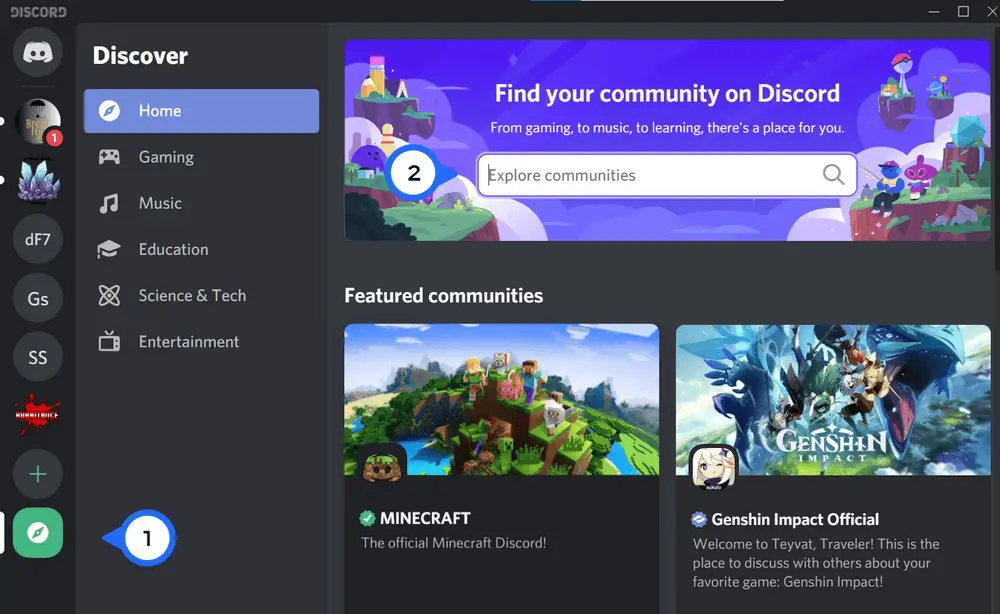
2. Tapez sur l’icône Inviter.
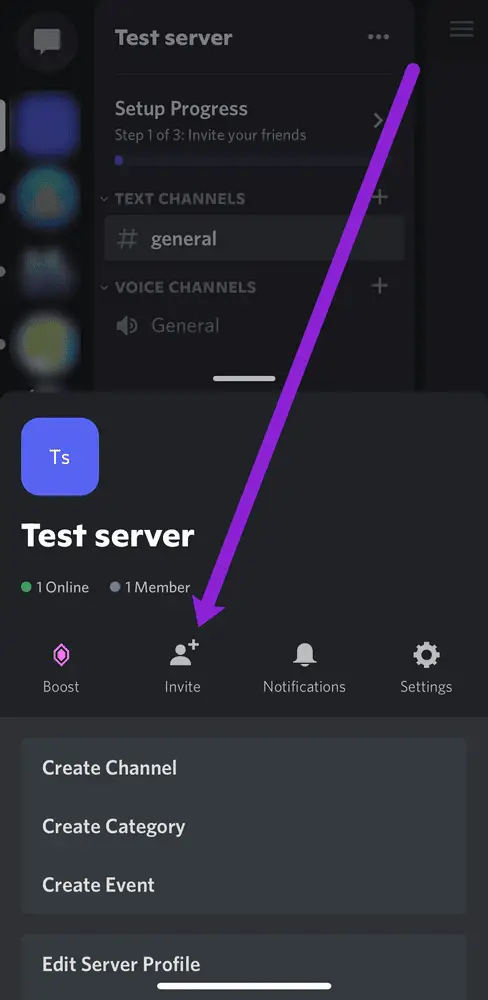
3. Enfin, tapez sur Inviter pour ajouter d’autres utilisateurs dans Discord. Ou bien, appuyez sur Copy pour envoyer le lien du serveur en externe.
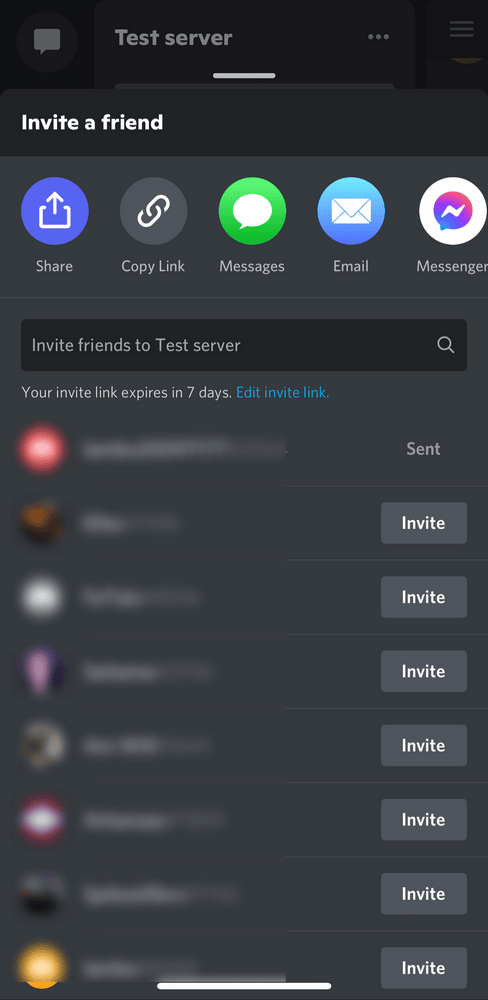
Sélectionnez le membre que vous souhaitez inviter et poursuivez. Il devrait recevoir une alerte avec le lien d’invitation.
Pourquoi ne puis-je pas accepter une invitation?
La principale raison pour laquelle vous ne pouvez pas accepter une invitation est que vous avez été banni de ce serveur. Même si vous avez créé un nouveau profil et que vous ne pouvez pas accepter d’invitation, c’est parce qu’une interdiction de serveur est une interdiction d’IP. Cela signifie que Discord détecte l’adresse IP de votre appareil et reconnaît que vous n’êtes plus censé être autorisé à accéder à ce serveur.
Une autre raison pour laquelle le lien ne fonctionne pas pour vous est que votre anniversaire sur Discord indique que vous avez moins de 18 ans. Afin de protéger les jeunes utilisateurs et de respecter les lois locales, Discord n’autorise que les personnes âgées de plus de 13 ans à rejoindre Discord et les personnes âgées de plus de 18 ans à rejoindre les canaux NSFW (Not Safe for Work – may contain explicit or adult content).
Un outil de régulation pratique
Savoir créer des liens d’invitation Discord et gérer les autorisations d’invitation sont des compétences importantes pour les administrateurs qui souhaitent maintenir un serveur ordonné. Pouvoir contrôler qui peut entrer et sortir d’un canal ou d’un serveur est un outil de régulation pratique.
Connaissez-vous d’autres trucs et astuces concernant les liens d’invitation Discord? Partagez vos pensées dans la section des commentaires ci-dessous.